开发工具与关键技术:TabItem菜单标签
作者:邓崇富
撰写时间:2019 年8 月 17 日
~~~~~~~~~~~~~~~~~~~~~~~~~~~~~~~~~~~~~~~~~~~~~~~~~~~~~~~~~~~~~~~~~~~~~~~~~~~~~~~~~~~~~~
在XAML里面搭建页面时,我们很多时候都要用到很标签,比如菜单栏标签就是其中的一种,在使用TabItem标签的时候要注意标签的放置的位置,同时还可以在TabItem标签里添加一个点击事件,不过要在TabItem里添加一个Label标签在可以,然后把MouseLeftButtonUp="TabItemHeader_Archives"点击事件写在Label里就好,如果直接把这个点击事件写在TabItem标签里的话,在你点击该菜单页面的其它地方时,依然会触发该事件。TabItem标签同时支持多层嵌套。
详细代码如下(部分关键代码)
<TabItem BorderBrush="{x:Null}">
<TabItem.Header>
<Label Content="档案" BorderBrush="{x:Null}" MouseLeftButtonUp="TabItemHeader_Archives" Margin="-6"/>
</TabItem.Header>
<Grid>
<Grid.RowDefinitions>
<RowDefinition Height="35*"/>
<RowDefinition Height="113*"/>
</Grid.RowDefinitions>
<!--停靠面板-->
<DockPanel Grid.RowSpan="2" >
<!--页面布局-->
<Border BorderThickness="1" BorderBrush="{x:Null}">
<Grid Margin="0,0">
<Grid.ColumnDefinitions>
<ColumnDefinition Width="195*"/>
<ColumnDefinition Width="197*"/>
<ColumnDefinition Width="198*"/>
</Grid.ColumnDefinitions>
<Grid.RowDefinitions>
<RowDefinition Height="37*"/>
<RowDefinition Height="466*"/>
</Grid.RowDefinitions>
<TextBlock HorizontalAlignment="Left" Margin="20,10,0,0" Grid.Row="0" Text="制档人" VerticalAlignment="Top" Height="20" Width="55" FontSize="14" Foreground="Gray" Grid.Column="0"/>
<TextBox HorizontalAlignment="Left" Margin="65,9,0,0" Grid.Row="0" VerticalAlignment="Top" Height="22" Width="160" Style="{StaticResource textBox}" Grid.Column="0"/>
<TextBlock HorizontalAlignment="Left" Margin="18,10,0,0" Grid.Row="0" Text="电话" VerticalAlignment="Top" Height="20" Width="46" FontSize="14" Foreground="Gray" Grid.Column="1"/>
<TextBox HorizontalAlignment="Left" Margin="64,9,0,0" Grid.Row="0" VerticalAlignment="Top" Height="22" Width="160" Style="{StaticResource textBox}" Grid.Column="1"/>
<TextBlock HorizontalAlignment="Left" Margin="22,10,0,0" Grid.Row="0" Text="档案名" VerticalAlignment="Top" Height="20" Width="57" FontSize="14" Foreground="Gray" Grid.Column="2"/>
<TextBox HorizontalAlignment="Left" Margin="79,9,0,0" Grid.Row="0" VerticalAlignment="Top" Height="22" Width="160" Style="{StaticResource textBox}" Grid.Column="2"/>
<TextBlock HorizontalAlignment="Left" Margin="20,10,0,0" Grid.Row="1" Text="客服系统" VerticalAlignment="Top" Height="20" Width="67" FontSize="14" Foreground="Gray" Grid.Column="0"/>
<TextBlock HorizontalAlignment="Left" Margin="92,10,0,0" Grid.Row="1" Text="发" VerticalAlignment="Top" Height="20" Width="18" FontSize="14" Foreground="Gray" Grid.Column="0"/>
<CheckBox HorizontalAlignment="Left" Margin="110,12,0,0" Grid.Row="1" VerticalAlignment="Top" Grid.Column="0" Height="15" Width="16"/>
<TextBlock HorizontalAlignment="Left" Margin="144,10,0,0" Grid.Row="1" Text="收" VerticalAlignment="Top" Height="20" Width="18" FontSize="14" Foreground="Gray"/>
<CheckBox HorizontalAlignment="Left" Margin="163,12,0,0" Grid.Row="1" VerticalAlignment="Top" Height="15" Width="16" />
<TextBlock HorizontalAlignment="Left" Margin="198,10,0,0" Grid.Row="1" Text="代" VerticalAlignment="Top" Height="20" Width="18" FontSize="14" Foreground="Gray"/>
<CheckBox HorizontalAlignment="Left" Margin="216,12,0,0" Grid.Row="1" VerticalAlignment="Top" Grid.Column="0" Height="15" Width="16"/>
</Grid>
</Border>
</DockPanel>
</Grid>
</TabItem>
运行效果如下图:
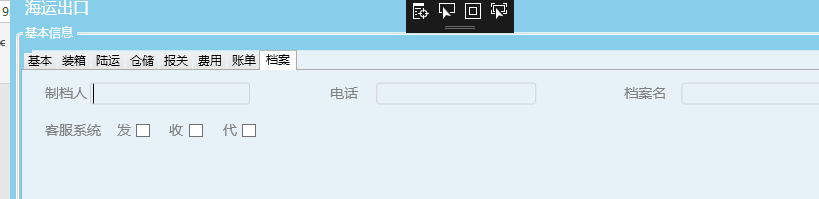







 本文深入探讨了XAML中TabItem菜单标签的使用技巧,包括如何正确放置标签、添加点击事件以及支持多层嵌套的特性。通过具体代码示例,展示了如何在TabItem中嵌入Label和实现事件响应。
本文深入探讨了XAML中TabItem菜单标签的使用技巧,包括如何正确放置标签、添加点击事件以及支持多层嵌套的特性。通过具体代码示例,展示了如何在TabItem中嵌入Label和实现事件响应。
















 153
153

 被折叠的 条评论
为什么被折叠?
被折叠的 条评论
为什么被折叠?








